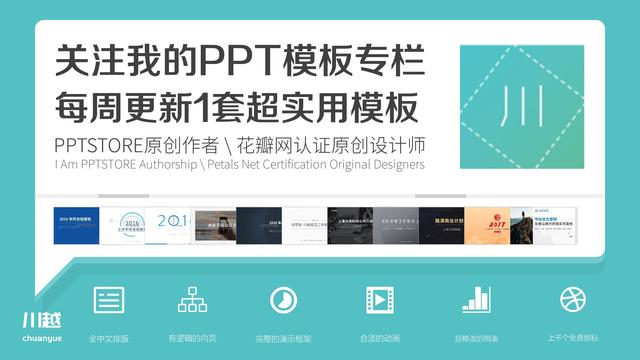返回目录:ppt怎么做
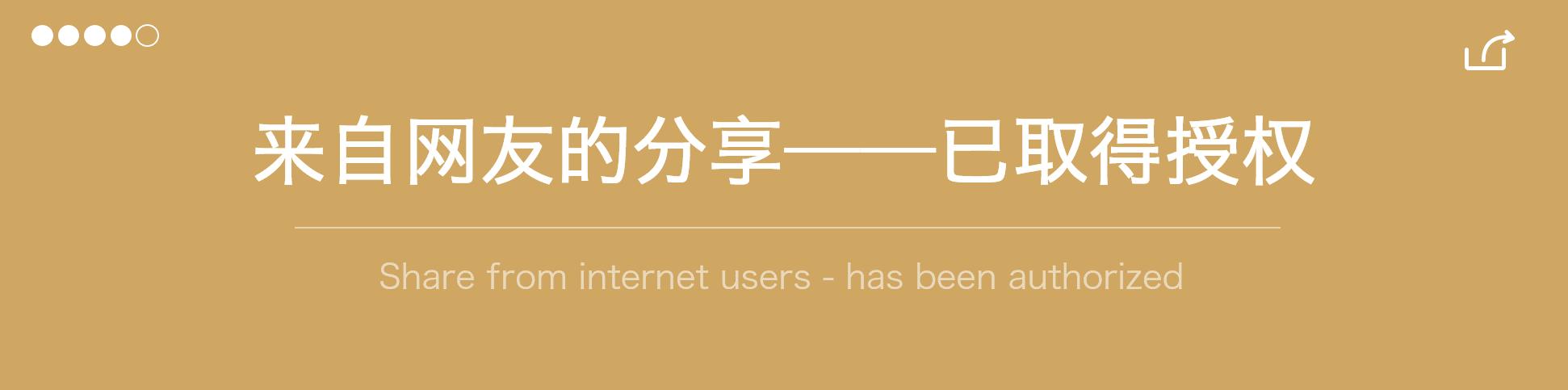
作者:阿喵CF
正文:最近阿喵在修改一个比赛用的PPT,为了说明水浮莲(水葫芦)对水域的污染十分严重,其中一页PPT里展示了一组数据

在这张PPT中,直接把要突出展示的数据用大号的文字加上强调色来突出显示,起到了一定的强调效果
那能不能再进一步突出想要强调的数据呢?然后阿喵想起了一些发布会展示产品销量的套路
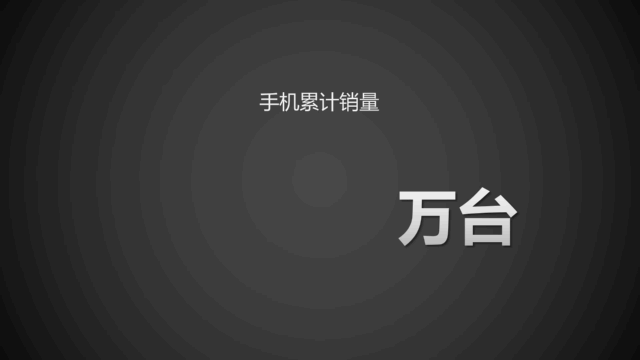
然后试着用动画把这个套路拿到了PPT里
登登登~
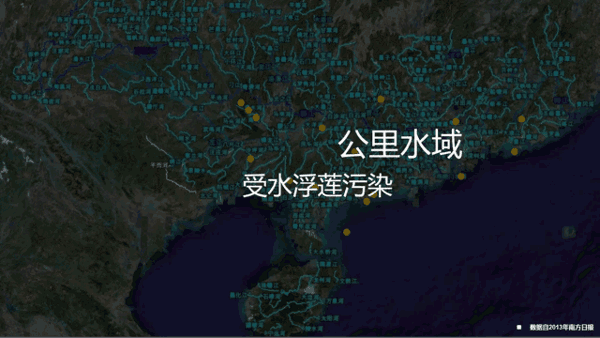
今天要分享给大家的呢,就是用PPT动画做出来实现数据的展示工作
接下来正式开始内容 ,共分为3步

输入文本
首先插入文本框,输入数字1-9,记得每个数字占据一行,如下图
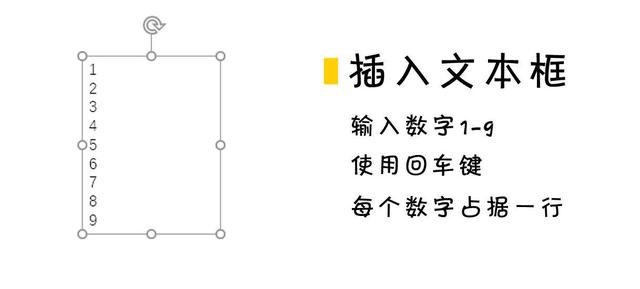
把我们目标数据的每一个数字,放在每个文本框的最后一行(第10行)

调整字号、字体,段落对齐模式设置为居中,超出页面的话也没关系
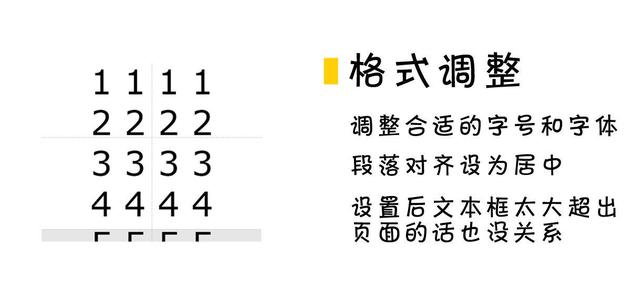
选中文本框,在段落设置中将【行距】设置为—固定值—0磅
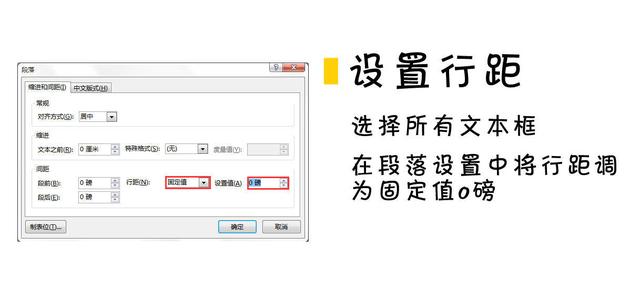
然后就变成了一坨黑黑的东西( ̄_ ̄)


设置文本效果
选中黑黑的一坨,在格式菜单下—文本效果—转换—【正方形】
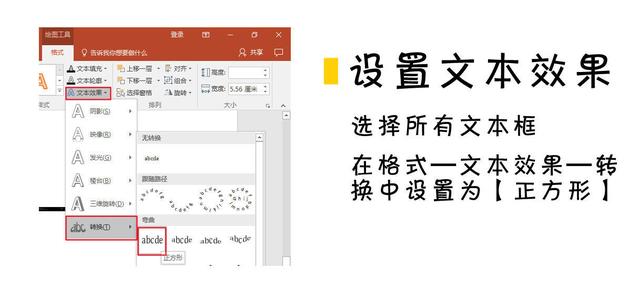
设置完成后变成了更丑的一坨( ̄_ ̄)拖动文本框调整到合适大小

在此建议通过选中文本框—右键——设置形状格式,在【大小】一栏中间多个数字的大小调整到相同的尺寸
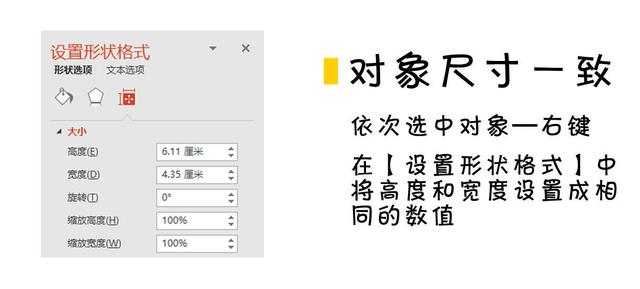
进行这一步的目的是为了动画展示时的效果,有设置文本效果&没有设置文本效果的对比

动画设置
选中文本框,对其添加出现动画中的—【切入】动画
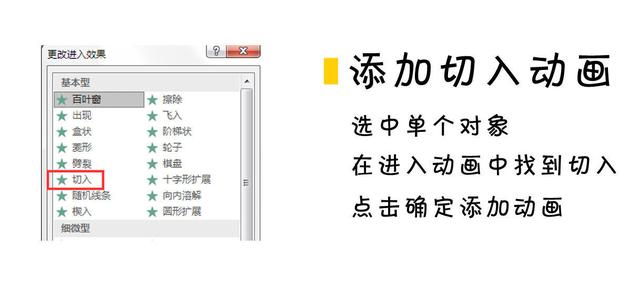
在动画的设置中,将【开始】设置为【与上一动画同时】,持续时间手动输入0.1后按回车键确认
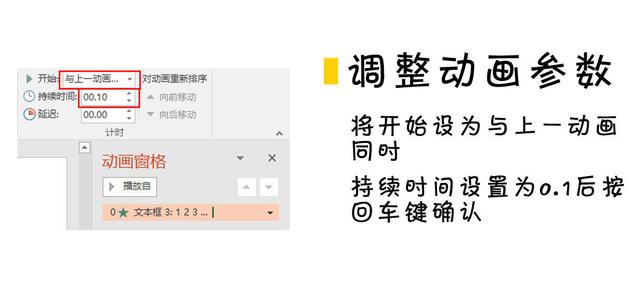
在动画窗格中对切入效果右键—【效果选项】
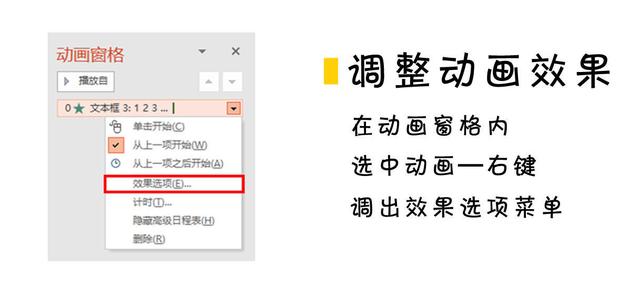
在弹出的窗口中吧动画文本设置为【按字/词】,并把【字词之间延迟】设置为50%
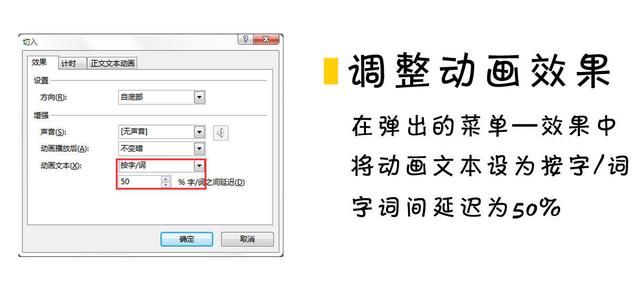
设置完切入动画后选中文本框,对其添加消失动画中的—【切出】动画
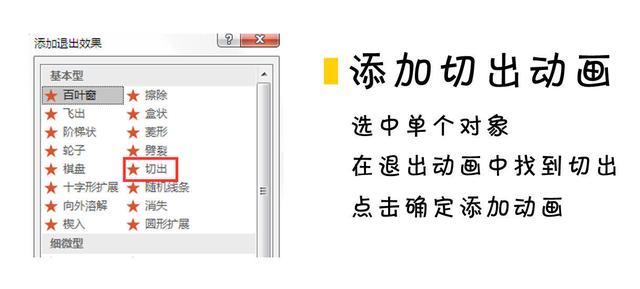
在动画的设置中,将【开始】设置为【与上一动画同时】,持续时间手动输入0.1,延迟也手动输入0.1并回车键确认
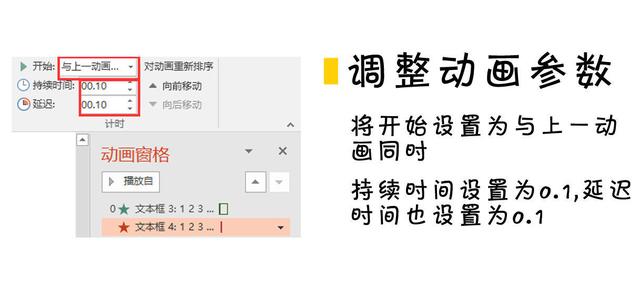
与切入动画一样,在动画窗格中对切入效果右键—效果选项并在弹出的窗口中吧动画文本设置为【按字/词】,并把【字词之间延迟】设置为50%,方向设为【到顶部】
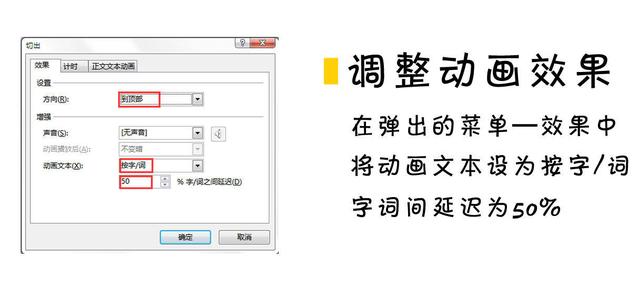
接着,在【计时】标签下—【重复】一框内手动输入0.9并按回车键确认
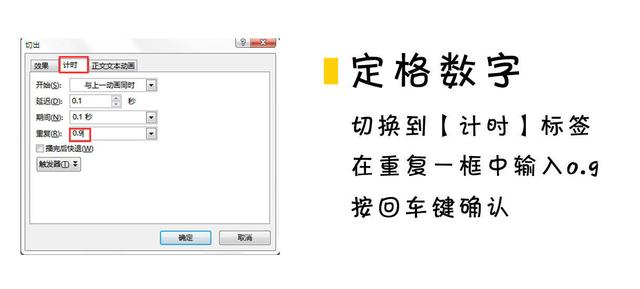
接着用同样的方法对十位、百位、千位进行操作,为了让个位到十位百位依次出现,所以我们对切入切出动画的【延迟时间】做了一个设置
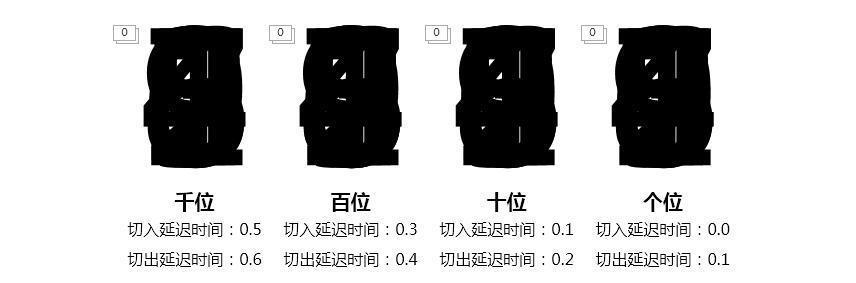
然后我们的滚动数字的效果就做好啦~~
原文地址:http://www.jianshu.com/p/51de7c0b9cfb
本期讨论:今天的文章你喜欢吗?
好了,今天的文章就到这里!
原创不易,如果觉得文章对你有帮助,请随意点赞、转发。我们下次再见